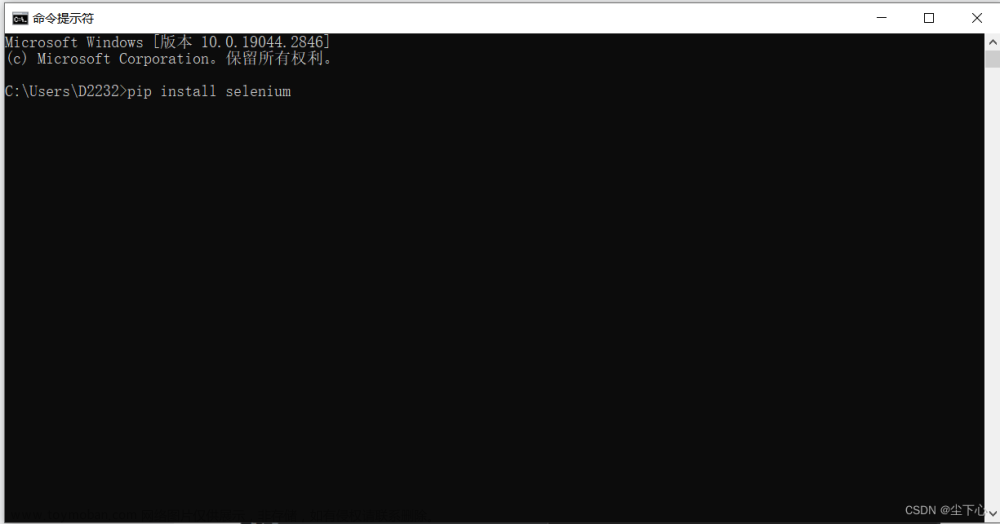一、元素操作
点击操作:元素.click()
输入操作:元素.send_key()
清除操作:元素.clear()
例如:


二、浏览器操作
常用的方法:
maximize_window()----最大化浏览器
set_window_size(width,height)----设置浏览器窗口的大小,宽、高为像素点。
set_window_position(x,y)----设置浏览器窗口左上角点所在显示器的位置(像素点的位置)
back()----后退,相当于浏览器中的后退按钮
forward()----前进,相当于浏览器中的前进按钮
close()----关闭浏览器当前的标签页(不是关闭整个浏览器)
quit()----关闭整个浏览器
title----获取浏览器的title(浏览器标签页顶部显示的内容)
current----获取浏览器url地址

三、获取元素信息
常用的方法:
size----返回元素大小(元素的宽高)




text----返回元素的文本内容



get_attribute("abd")----获取属性值,abc为属性的名称



is_displayed()----判断元素是否可见
is_enabled()----判断元素是否可用文章来源:https://www.toymoban.com/news/detail-430554.html
is_selected()----判断元素是否被选中,主要用在类似复选框、单选按钮上文章来源地址https://www.toymoban.com/news/detail-430554.html
到了这里,关于selenium,元素操作以及浏览器操作方法的文章就介绍完了。如果您还想了解更多内容,请在右上角搜索TOY模板网以前的文章或继续浏览下面的相关文章,希望大家以后多多支持TOY模板网!